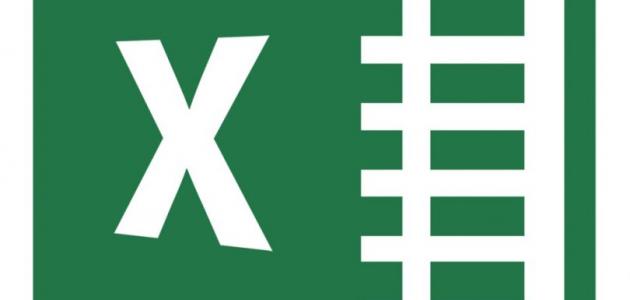يعتبر الهارد ديسك من أحد المكونات الأساسية لأيّ جهاز حاسوب، فهو المساحة التخزينية التي يخزن عليها البيانات، وهو جهاز يتكون من مجموعة من الأقراص الممغنطة التي تدور، ويتم قراءة البيانات من عليه عن طريق لاقط كهرومغناطيسي حيث يكتب على الأقراص ويقرأ منها ولهذه الأقراص أنواع:
- SCSI.
- IDE.
- SATA.
يقوم الهارد ديسك بتخزين البيانات على هيئة صفر وواحد وهي لغة البايتات في الحواسيب، بحيث يقوم اللاقط المغناطيسي بالبحث عن مساحة فارغة في الهارد ديسك ثمّ يقوم بالكتابة عليها، فتكون البيانات على الهارد ديسك موزعة ولا يتعامل معها ولا يفهمها بأنّها كتلة واحدة من البيانات، فعند تخزين ملف وورد مثلًا يقسم هذا الملف إلى بايتات وكل بايت يخزن في مساحة تخزينية منفردة قد تكون متصلة خلف بعضها البعض، وقد تكون منفصلة ومتفرقة وهذا هو الاحتمال الأغلب، لذا فعند تقسم الهارد يجب الأخذ بالاعتبار هذه المنطقة لعمل الهارد ديسك، خاصةً إذا أردنا إعادة دمج وتقسيم الهارد ديسك لجهاز يحتوي على بيانات مخزنة سابقًا.
طريقة تقسيم الهارد ديسك: هناك عدة طرق للتقسيم منها ما يتم تقسيمه أثناء أو بعد فورمات الجهاز وتنزيل ويندوز جديد، ومنها ما يتم بعد دمج كل الأقراص وفرمتتها بالكامل بما يعرف ب DM وهي اختصار لـ Disk Manger.
إقرأ أيضا:طريقة عمل روت للأندرويد بالكمبيوترعند تقيم الهارد ديسك يجب الأخذ بالاعتبار المساحة التخزينية التي يحتاجها الويندوز، ويجب أن يكون هناك قرص خاص له وعلى ذلك تقسم الأقراص لنوعين وهي Primary وLogical حيث يكون نظام التشغيل في القرص الأساسي ويأخذ مساحة تخزينية من 50 إلى 60 جيجا بايت، أمّا باقي الأقراص اللوجيك فللمستخدم التقسيم بالمساحة التي يريدها لكل قرص.
ولعمل تقسيم للهارد دون برامج خاصة نقوم بالخطوات التالية:
- نذهب إلى أيقونة جهاز الكمبيوتر على سطح المكتب (في ويندوز) أو إلى (This PC) في ويندوز 8 من استعراض الملفات، ثمّ الضغط عليه بزر الفأرة باليمين ونختار خيار Manage.
- ستظهر شاشة فيها كل إعدادات وخيارات الإدارة للجهاز نختار منها Disk Manage وهي في أسفل الخيارات التي على جانب الشاشة.
- بعد اختيار إدارة القرص، سوف يبدأ بتحميل بيانات القرص وستظهر عدة ألوان للأقراص وهي كالتالي: إذا كان اللون أسود يعني أنّ المساحة غير مقسمة، واللون الأزرق الغامق يعني أنّ القرص أساسي ويحتوي على نظام التشغيل، اللون الأخضر قرص الامتداد ويحتوي على باقي المساحة المتبقية من القرص الأساسي، وأخيرًا القرص الأزرق الفاتح وهو مساحة القرص المنطقي يتم انشائها من خلال المساحة المتوفرة.
- نذهب للجزء الأسود نضغط عليه بالزر اليمين، نختار new Partition أو new Simple Volume ستظهر بعدها نافذة بها خطوات نتبعها.
- بعد أن ضغطنا التالي، نختار القرص الأساسي، ثمّ التالي، بعدها نحدد مساحة هذا القرص في معدل المساحة المعطاة.
- بعدها ستظهر شاشة لتختار اسم القرص، بعدها تأتي شاشة الترميز للقرص نختار FAT32، وحجم الوحدة default ثمّ التالي.
- ستظهر لك شاشة بملخص الخيارات السابقة التي اخترناها، نضغط إنهاء.
- سيقوم الجهاز بالتحميل لفترة حتّى يخرج القرص الجديد، وبإمكان إعادة الطريقة مع كل المساحات التي تظهر باللون الأسود ليتم تقسيمها.